- The Sims는 전 세계 수백만 명의 플레이어가 매일 로그인하는 EA의 가장 인기있는 프랜차이즈 중 하나입니다.
- 불행히도 많은 사용자들이 다양한 플랫폼에서 게임 언어를 변경할 수 없다고보고했습니다. Windows 10에서 The Sims 4의 언어를 변경하려면 아래 가이드를 확인하세요.
- 과거에 The Sims 4와 관련된 다양한 주제를 다루었습니다. 수정에서 뉴스에 이르기까지 모두 심즈 4 페이지.
- 그만큼 게임 허브 더 높은 품질의 게임 콘텐츠를 제공하는 곳입니다. 새로운 기사를 놓치지 않도록 페이지를 북마크하십시오.

- CPU, RAM 및 네트워크 리미터 (핫 탭 킬러 포함)
- Twitch, Discord, Instagram, Twitter 및 Messenger와 직접 통합
- 내장 사운드 컨트롤 및 사용자 지정 음악
- Razer Chroma의 맞춤형 색상 테마 및 다크 페이지 강제 적용
- 무료 VPN 및 광고 차단기
- Opera GX 다운로드
언어 변경 심즈 4 처음 보이는 것처럼 쉽지 않습니다. 이 기사에서는 게임 언어를 변경하는 방법을 설명하고이 프로세스를 조절하는 요소를 나열합니다.
한 사용자의 말은 다음과 같습니다.
나는 다운로드했다 심즈 4 그리고 그것은 발생합니다 경기 스페인어로되어 있습니다. 유래 계정이 영어로 설정되어 있습니다. 게임 언어는 어떻게 변경하나요? 감사!
The Sims 4의 언어는 어떻게 변경하나요?
1. Origin 런처에서 언어 변경

우선, 게임을 어디에서 구입했는지에 따라 다릅니다. 참고로 모든 The Sims 4 버전에 모든 언어가 포함되어있는 것은 아닙니다.
이 정보는 지역 상점 페이지의 Sims 4 항목에서 확인할 수 있습니다. 이제 실제로 여러 언어가 나열되어 있지만 자신의 언어를 찾을 수없는 경우 게임을 닫은 다음 Origin 클라이언트에서 제거하십시오.
이제 Origin 클라이언트의 언어 설정을 원하는 언어로 변경하고 Origin 클라이언트를 다시 시작하십시오. 다시 시작한 후 게임을 다시 설치하면 원하는 언어로 표시됩니다.
다시 한 번이 해결 방법은 상점 페이지에서이 언어를 사용할 수있는 경우에 유효합니다.
2. Windows 레지스트리 편집기에서 The Sims 4 언어 변경
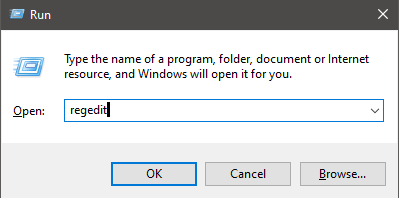
다른 사용자는 다음 해결 방법이 트릭을 수행함을 확인했습니다.
- 이동 스타트 > 유형 운영 > 시작 Regedit.
- 이동 HKEY_LOCAL_MACHINESOFTWAREWow6432NodeMaxisThe Sims 4.
- 변경 로케일 값 원하는 언어로. 예를 들어 포르투갈어 (브라질)의 경우 pt_BR을 추가합니다.
하지만이 솔루션이 모든 플레이어에게 적용되는 것은 아닙니다.
레지스트리 편집기에 액세스 할 수없는 경우 문제 해결에 도움이되는이 간단한 가이드를 살펴보십시오.
3. 게임 구성 파일 변경

레지스트리 편집이 마음에 들지 않으면 RIdOrigina.ini 파일. The Sims 4를 설치 한 폴더로 이동 한 다음 GameBinRldOrigin.ini 와 메모장.
"Language"줄을 찾으면 줄 시작 부분에 세미콜론이 표시되어야합니다.
세미콜론을 제거하기 만하면 선택한 언어가 활성화됩니다. 다음 코드를 사용하여 언어를 변경할 수도 있습니다.
cs_CZ = 체코 어
da_DK = 덴마크어
de_DE = 독일어
en_US = 미국 영어
es_ES = 스페인어 (스페인)
fi_FI = 핀란드어
fr_FR = 프랑스어 (프랑스)
it_IT = 이탈리아어
ja_JP = 일본어
ko_KR = 한국어
nl_NL = 네덜란드어
no_NO = 노르웨이어
pl_PL = 폴란드어
pt_BR = 포르투갈어 (브라질)
ru_RU = 러시아어
sv_SE = 스웨덴어
zh_TW = 중국어 (번체)
파일을 저장하고 게임을 시작하면됩니다. 폴더에 액세스 할 수 없거나 파일 탐색기 문제가 발생하는 특별한 경우를 위해 준비했습니다. 이 완전한 가이드 문제를 해결하기 위해.
메모장이 마음에 들지 않거나 대안을 찾고 있다면 이 메모 작성 앱 목록 당신에게 맞는 것을 선택하십시오.
CIS 국가에서는 The Sims 4가 러시아어와 폴란드어로만 제공된다는 점을 언급 할 가치가 있습니다. 이는 게이머가 게임 언어를 변경할 수 없음을 의미합니다.
좋아하는 게임이 시작되지 않습니까? 당황하지 마십시오. 올바른 해결책이 있습니다!
4. 콘솔에서 언어 변경
-
Xbox :
- 설정> 시스템 설정> 본체 설정으로 이동합니다.
- 언어 및 로케일 찾기> 언어
- 원하는 언어를 선택하십시오
-
플레이 스테이션:
- 설정> 언어로 이동합니다.
- 시스템 언어에서 원하는 언어를 선택하십시오
모든 게임이 시스템 언어에 따라 언어를 변경하는 것은 아니라는 점을 지적 할 가치가 있습니다.
문제에 대한 다른 해결책을 알고 있다면 아래 댓글 섹션에서 공유해주세요. 또한 다른 궁금한 점이 있으면 남겨 주시면 확인해 드리겠습니다.
자주 묻는 질문
사용중인 플랫폼에 따라 몇 가지 방법이 있습니다. Sims 4에서 언어 변경 게임의 구성 파일을 변경하여
위와 같이, Xbox One의 Sims 4에서 언어를 변경하는 데 몇 초 밖에 걸리지 않습니다.
PlayStation의 Sims 4에서 언어를 변경하는 것은 Xbox에서보다 훨씬 쉽습니다. 위의 단계를 따르십시오. 순식간에 정렬 할 수 있습니다.


![Windows 10의 The Sims 4 VC ++ 런타임 재배포 가능 오류 [GAMER 'S GUIDE]](/f/23dcf544ad3966abcd02a7f2e3e089b3.jpg?width=300&height=460)